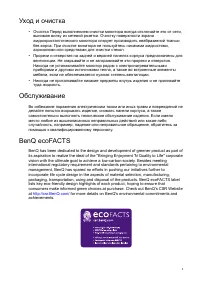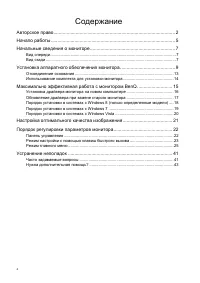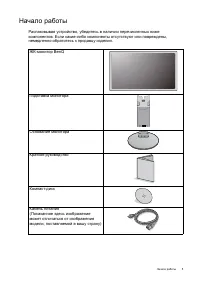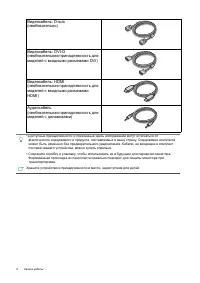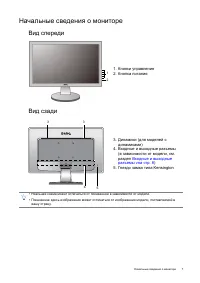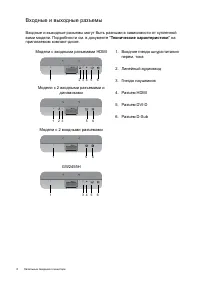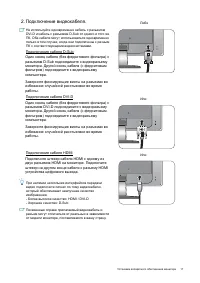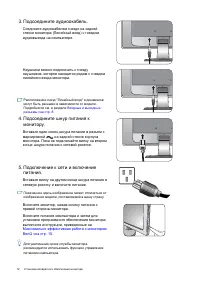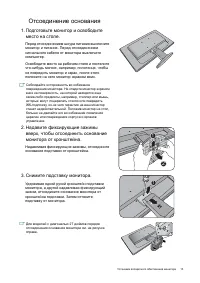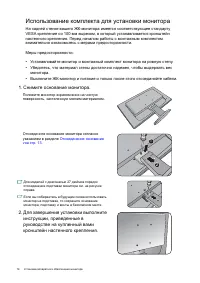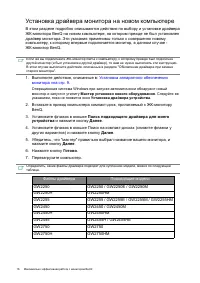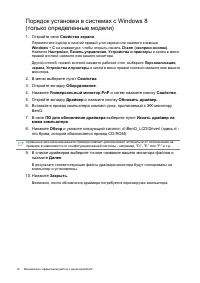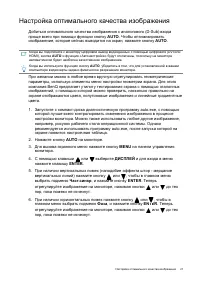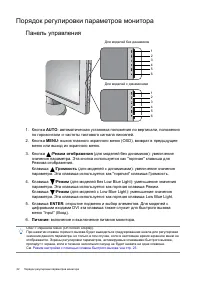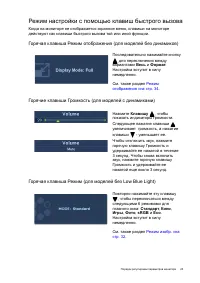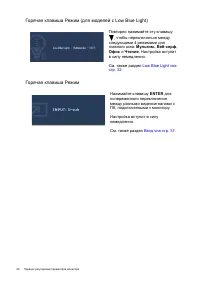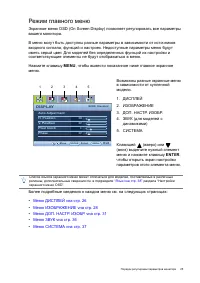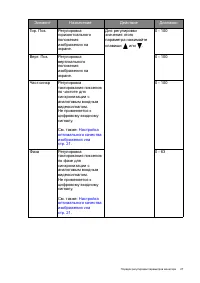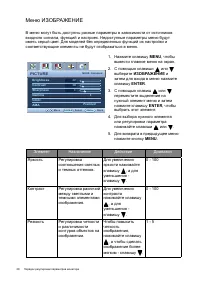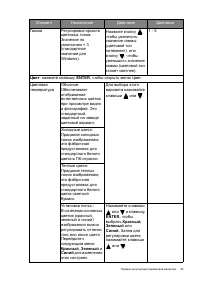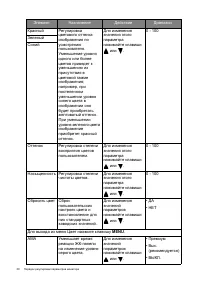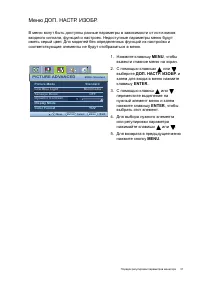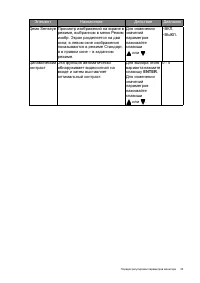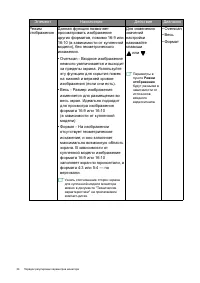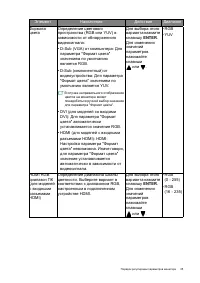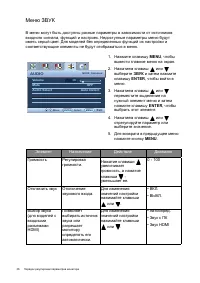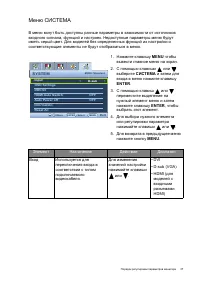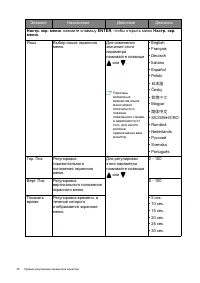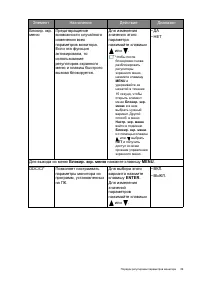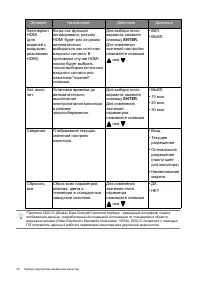Страница 2 - Copyright © 2015 by BenQ Corporation. All rights reserved.; Ограниченная; BenQ; Безопасность
2 Авторское право Copyright © 2015 by BenQ Corporation. All rights reserved. Никакая часть этой публикации не может быть воспроизведена , передана , переписана , сохранена в системе поиска или переведена на любой язык или компьютерный язык в любой форме и любым способом , электронным , механическим ...
Страница 3 - for more details on BenQ's environmental commitments and
3 Уход и очистка • Очистка Перед выполнением очистки монитора всегда отключайте его от сети , вынимая вилку из сетевой розетки . Очистку поверхности экрана жидкокристаллического монитора следует производить неабразивной тканью без ворса . При очистке монитора не пользуйтесь никакими жидкостями , аэр...
Страница 4 - Содержание
4 Содержание Авторское право ............................................................................................. 2 Начало работы ............................................................................................... 5 Начальные сведения о мониторе ....................................
Страница 5 - Начало
5 Начало работы Начало работы Распаковывая устройство , убедитесь в наличии перечисленных ниже компонентов . Если какие - либо компоненты отсутствуют или повреждены , немедленно обратитесь к продавцу изделия . ЖК - монитор BenQ Подставка монитора Основание монитора Краткое руководство Компакт - диск...
Страница 7 - Начальные; Вид; Входные
7 Начальные сведения о мониторе Начальные сведения о мониторе Вид спереди Вид сзади 1. Кнопки управления 2. Кнопка питания 1 2 3. Динамики ( для моделей с динамиками ) 4. Входные и выходные разъемы ( в зависимости от модели , см . раздел Входные и выходные разъемы v на стр . 8 ) 5. Гнездо замка типа...
Страница 8 - Технические; HDMI
8 Начальные сведения о мониторе Входные и выходные разъемы Входные и выходные разъемы могут быть разными в зависимости от купленной вами модели . Подробности см . в документе " Технические характеристики " на прилагаемом компакт - диске . Модели с входными разъемами HDMI 1. Входное гнездо шн...
Страница 9 - Установка; Подсоедините
9 Установка аппаратного обеспечения монитора Установка аппаратного обеспечения монитора • Если ваш компьютер включен , то перед тем , как продолжить , выключите его . Не подсоединяйте кабели к монитору и не включайте его , пока не получите соответствующих указаний . • Следующие рисунки показаны толь...
Страница 11 - Подключение
11 Установка аппаратного обеспечения монитора 2. Подключение видеокабеля . Не используйте одновременно кабель с разъемом DVI-D и кабель с разъемом D-Sub от одного и того же ПК . Оба кабеля могут использоваться одновременно только в том случае , когда они подключены к разным ПК с соответствующими вид...
Страница 13 - Отсоединение
13 Установка аппаратного обеспечения монитора Отсоединение основания 1. Подготовьте монитор и освободите место на столе . Перед отсоединением шнура питания выключите монитор и питание . Перед отсоединением сигнального кабеля от монитора выключите компьютер . Освободите место на рабочем столе и посте...
Страница 14 - Использование; VESA
14 Установка аппаратного обеспечения монитора Использование комплекта для установки монитора На задней стенке вашего ЖК - монитора имеется соответствующее стандарту VESA крепление со 100- мм вырезом , в который устанавливается кронштейн настенного крепления . Перед началом работы с монтажным комплек...
Страница 15 - Максимально
15 Максимально эффективная работа с монитором BenQ Максимально эффективная работа с монитором BenQ Чтобы максимально эффективно использовать функциональные возможности вашего нового ЖК - монитора BenQ, нужно установить специально разработанные для него драйвер и программное обеспечение с прилагаемог...
Страница 16 - Файлы
16 Максимально эффективная работа с монитором BenQ Установка драйвера монитора на новом компьютере В этом разделе подробно описываются действия по выбору и установке драйвера ЖК - монитора BenQ на новом компьютере , на котором прежде не был установлен драйвер монитора . Эти указания применимы только...
Страница 17 - Microsoft
17 Максимально эффективная работа с монитором BenQ Обновление драйвера при замене старого монитора В этом разделе подробно описываются действия по ручному обновлению драйвера монитора в компьютере , работающем под управлением ОС Microsoft Windows. В настоящее время этот драйвер тестируется на совмес...
Страница 18 - Windows 8; PnP
18 Максимально эффективная работа с монитором BenQ Порядок установки в системах с Windows 8 ( только определенные модели ) 1. Откройте окно Свойства экрана . Переместите курсор в нижний правый угол экрана или нажмите клавиши Windows + C на клавиатуре , чтобы открыть панель Charm ( экспресс - кнопок ...
Страница 19 - Порядок
19 Максимально эффективная работа с монитором BenQ Порядок установки в системах с Windows 7 1. Откройте окно Свойства экрана . Нажмите Пуск , Панель управления , Оборудование и звук , Устройства и принтеры и затем в меню правой кнопкой нажмите имя вашего монитора . Другой способ : правой кнопкой наж...
Страница 21 - Настройка; ДИСПЛЕЙ
21 Настройка оптимального качества изображения Настройка оптимального качества изображения Добиться оптимального качества изображения с аналогового (D-Sub) входа проще всего при помощи функции кнопку AUTO . Чтобы оптимизировать изображение , которое сейчас выводится на экран , нажмите кнопку AUTO . ...
Страница 22 - Панель; DVI
22 Порядок регулировки параметров монитора Порядок регулировки параметров монитора Панель управления 1. Кнопка AUTO - автоматическая установка положения по вертикали , положения по горизонтали и частоты тактового сигнала пикселей . 2. Кнопка MENU - вызов главного экранного меню (OSD), возврат в пред...
Страница 23 - sRGB
23 Порядок регулировки параметров монитора Режим настройки с помощью клавиш быстрого вызова Когда на мониторе не отображается экранное меню , клавиши на мониторе действуют как клавиши быстрого вызова той или иной функции . Горячая клавиша Режим отображения ( для моделей без динамиков ) Горячие клави...
Страница 24 - Мультим; Low Blue Light v; ENTER; Вход
24 Порядок регулировки параметров монитора Горячая клавиша Режим ( для моделей с Low Blue Light) Горячая клавиша Режим Повторно нажимайте эту клавишу , чтобы переключаться между следующими 4 режимами для главного окна : Мультим . , Веб - серф , Офис и Чтение . Настройка вступит в силу немедленно . С...
Страница 25 - Режим; MENU
25 Порядок регулировки параметров монитора Режим главного меню Экранное меню OSD (On Screen Display) позволяет регулировать все параметры вашего монитора . В меню могут быть доступны разные параметры в зависимости от источников входного сигнала , функций и настроек . Недоступные параметры меню будут...
Страница 26 - Меню; Элемент
26 Порядок регулировки параметров монитора Меню ДИСПЛЕЙ В меню могут быть доступны разные параметры в зависимости от источников входного сигнала , функций и настроек . Недоступные параметры меню будут иметь серый цвет . Для моделей без определенных функций их настройки и соответствующие элементы не ...
Страница 30 - AMA
30 Порядок регулировки параметров монитора Красный Регулировка цветового оттенка изображения по усмотрению пользователя . Уменьшение уровня одного или более цветов приведет к уменьшению их присутствия в цветовой гамме изображения ; например , при постепенном уменьшении уровня синего цвета в изображе...
Страница 33 - Senseye
33 Порядок регулировки параметров монитора Демо Senseye Просмотр изображений на экране в режиме , выбранном в меню Режим изобр . Экран разделяется на два окна ; в левом окне изображения показываются в режиме Стандарт , а в правом окне – в заданном режиме . Для изменения значений параметров нажимайте...
Страница 35 - HDMI RGB; • RGB
35 Порядок регулировки параметров монитора Формата цвета Определение цветового пространства (RGB или YUV) в зависимости от обнаруженного видеосигнала : • D-Sub (VGA) от компьютера : Для параметра " Формат цвета " значением по умолчанию является RGB. • D-Sub ( компонентный ) от видеоустройств...
Страница 38 - 日本語
38 Порядок регулировки параметров монитора Настр . экр . меню : нажмите клавишу ENTER , чтобы открыть меню Настр . экр . меню . Язык Выбор языка экранного меню . Для изменения значения этого параметра нажимайте клавиши или . Перечень возможных вариантов языка меню может отличаться от перечня , показ...
Страница 39 - Блокир
39 Порядок регулировки параметров монитора Блокир . экр . меню Предотвращение возможности случайного изменения всех параметров монитора . Если эта функция активирована , то использование регуляторов экранного меню и клавиш быстрого вызова блокируется . Для изменения значения этого параметра нажимайт...
Страница 41 - Устранение; Часто
41 Устранение неполадок Устранение неполадок Часто задаваемые вопросы Изображение размыто : Инструкции см . на компакт - диске в разделе " Регулировка разрешения экрана ", затем выберите правильное разрешение , частоту обновления и настройте монитор в соответствии с приведенными инструкциями...
Страница 42 - Система
42 Устранение неполадок У статического изображения на экране видна слабая тень : • Используя функцию управления питанием , задайте для компьютера и монитора включение режима энергосбережения (" спячки ") по прошествии определенного периода бездействия . • Для предотвращения эффекта остаточно...
Страница 43 - Нужна
43 Устранение неполадок Нужна дополнительная помощь ? Если приведенные инструкции не позволили устранить неполадку , обратитесь к поставщику оборудования либо в сервисную службу изготовителя ( по адресу электронной почты Support@BenQ.com). Не выдается звук через встроенные динамики ( для моделей с д...